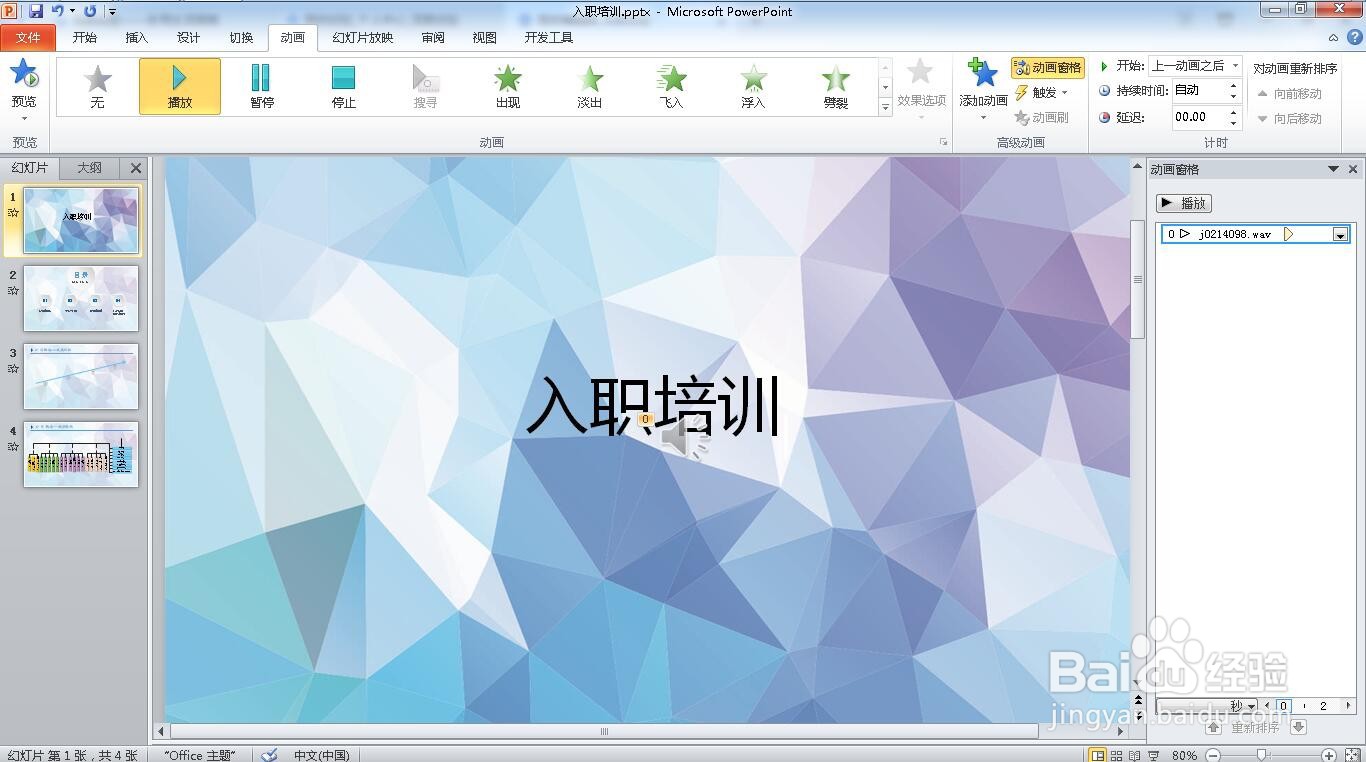1、打开一个需要编辑的ppt文档。
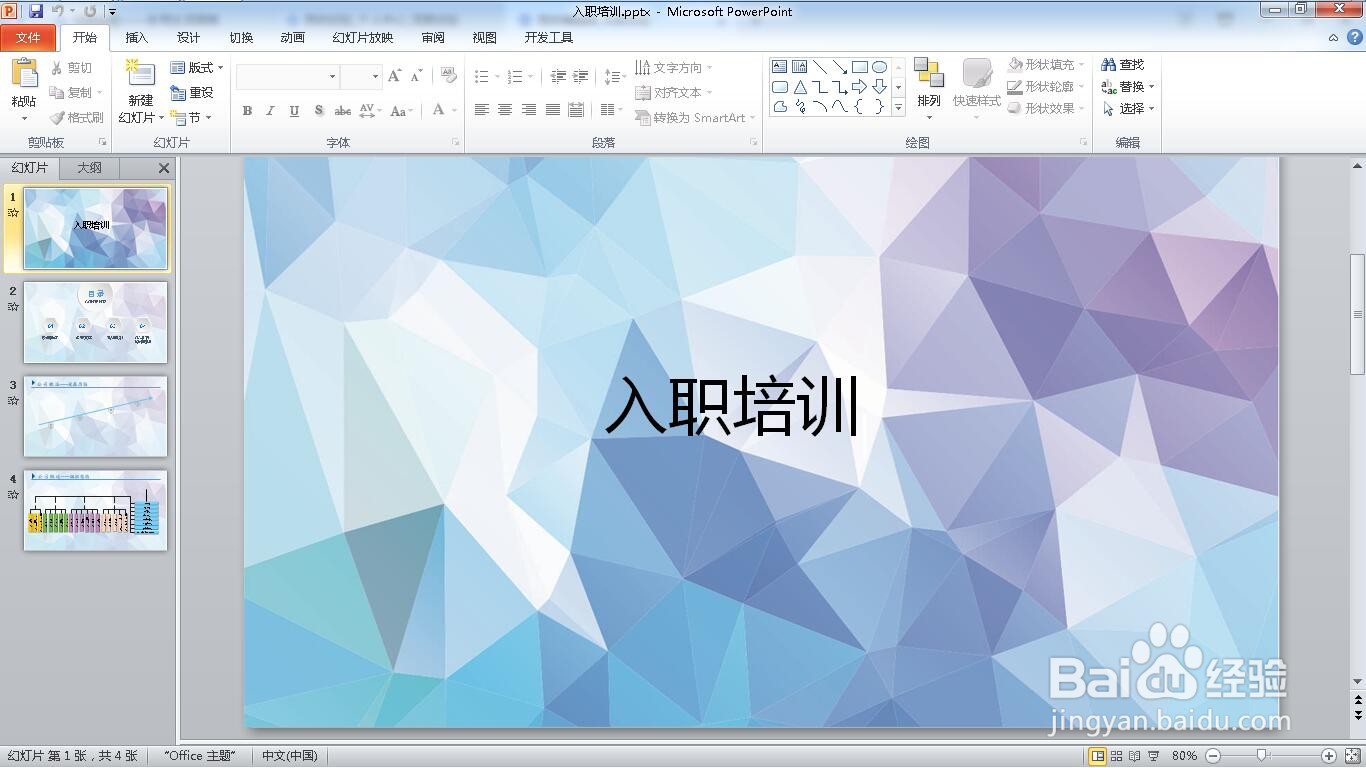
2、先选择第一张幻灯片。

3、点击“插入”菜单。
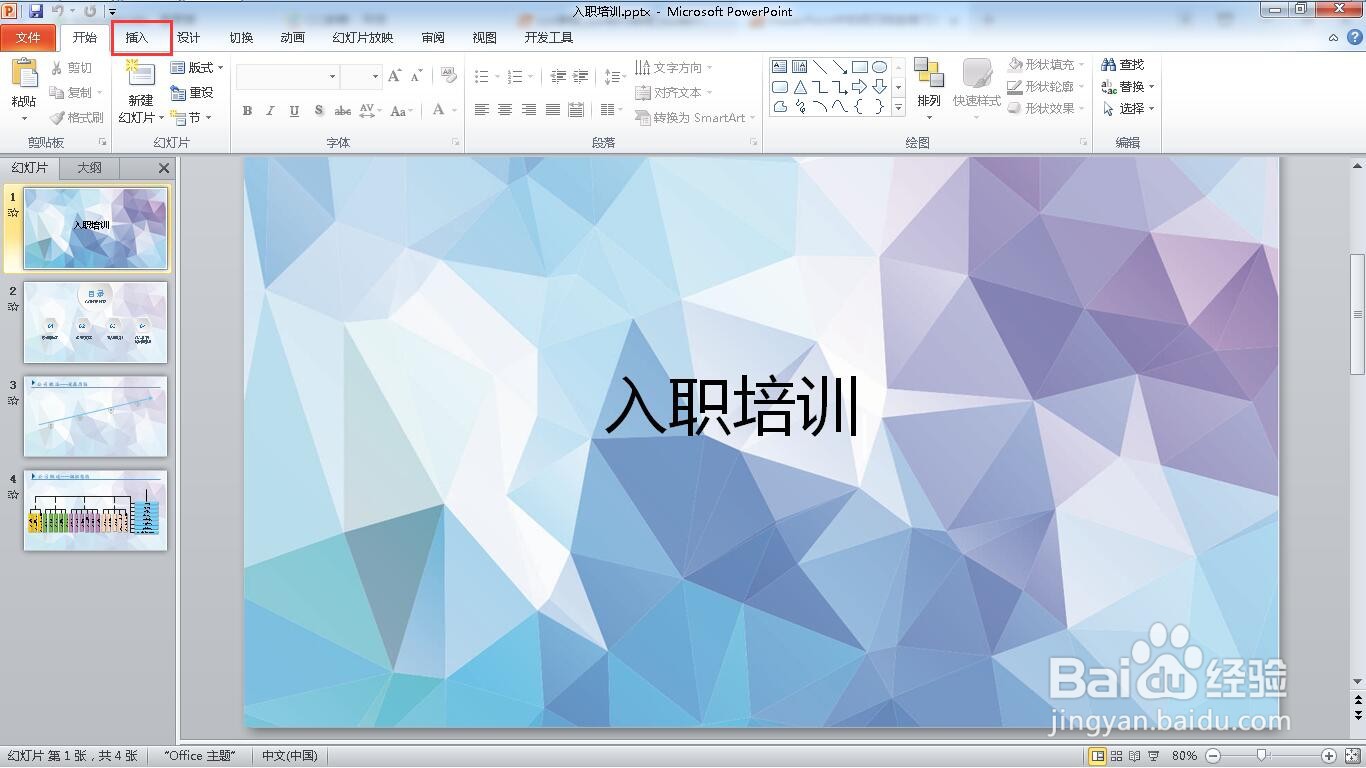
4、选择“音频”。

5、点击“剪贴画音频”

6、选择一个音频。

7、选中该音频,点击“动画”菜单。
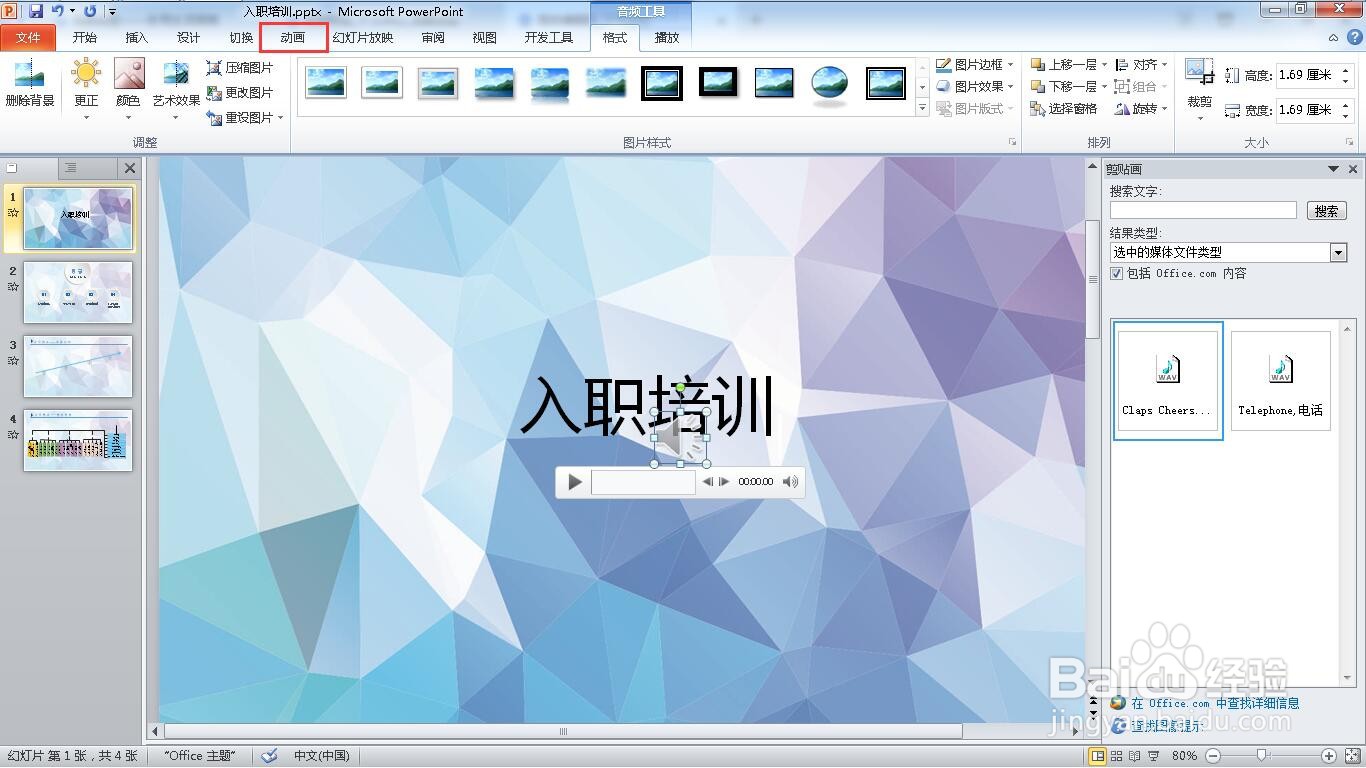
8、点击“动画窗格”。

9、在右侧下拉框里选择“效果选项”。

10、弹出效果选项窗口。

11、“停止播放”选择“在3张幻灯片后”。
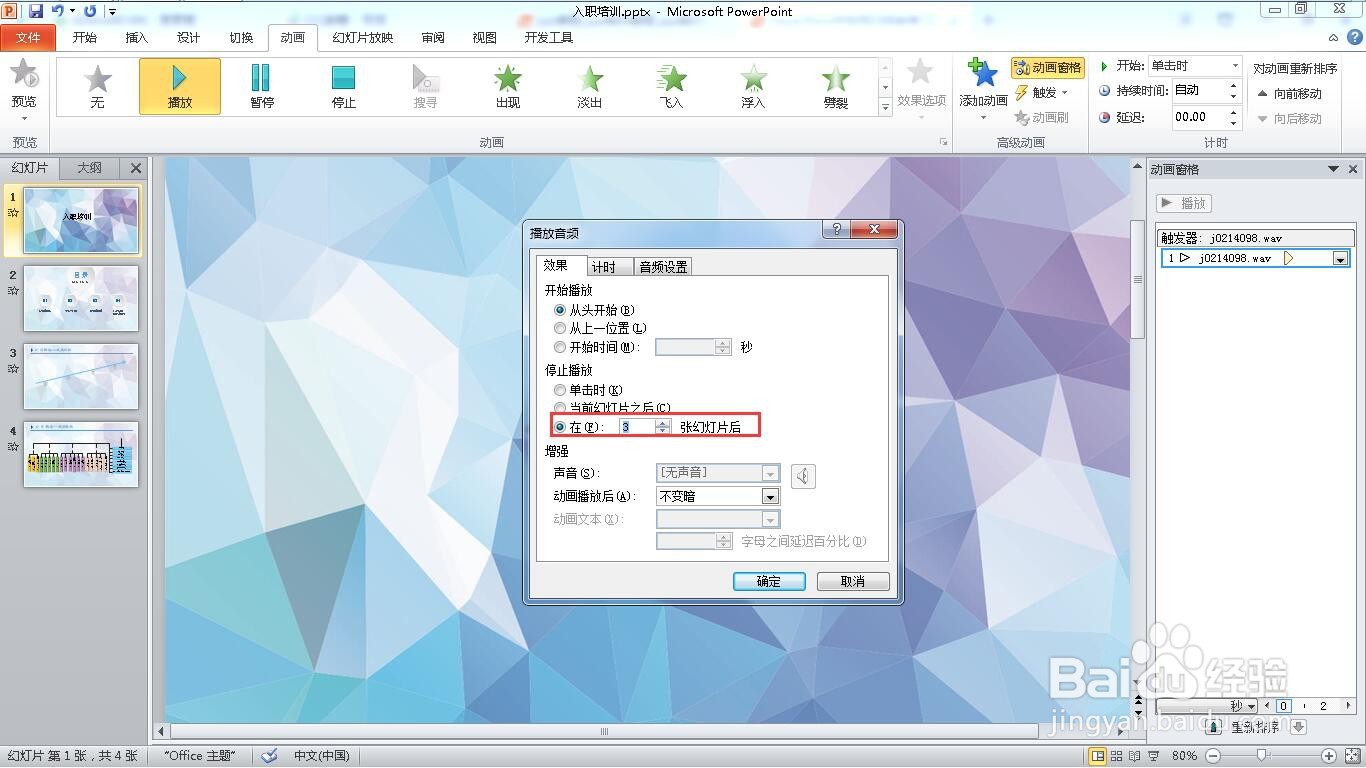
12、点击“计时”选项卡。

13、“开始”设置为“上一动画之后”。
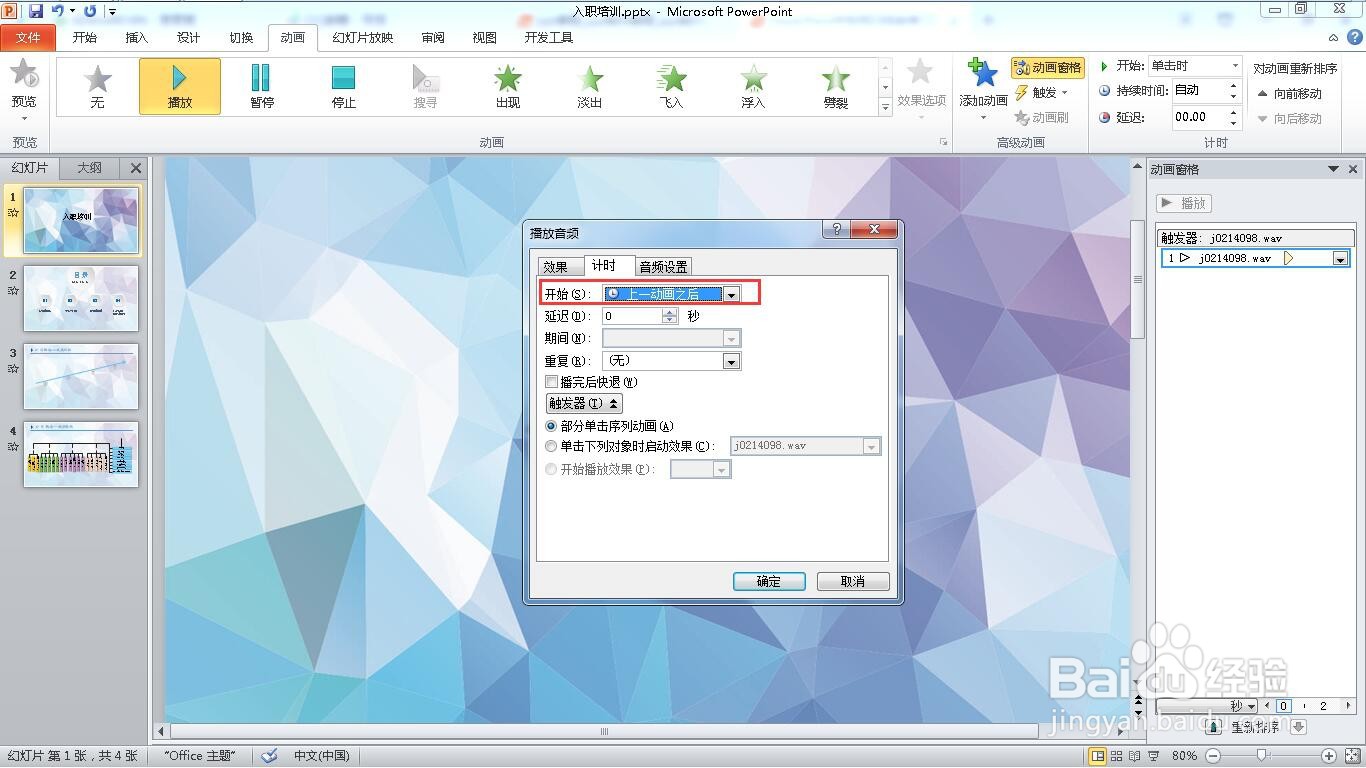
14、“重复”设置为“直到幻灯片末尾”。

15、点击“确定”按钮。

16、这样就完成了只给连续几张幻灯片添加音频。